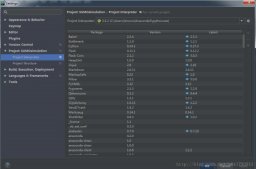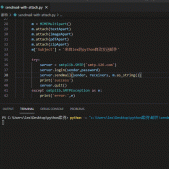题外话:
对自己最近一年多的学习做一个总结,方便日后查看,也希望可以帮助到需要的人,所有内容亲测有效。
win10系统下:
1、win+r,然后输入cmd,打开终端窗口
2、输入命令:conda env list,可以查看当前已经安装的python环境
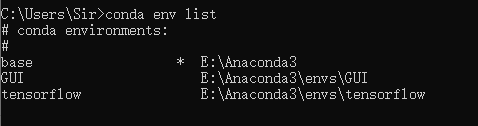
base是anaconda自带的一个环境,其余两个是我后面自己安装的虚拟环境
3、创建自己的环境:conda create -n pytorch1.7 python=3.8
pytorch1.7是环境名称,可随意更改,python=3.8是环境安装的python版本,也可按需更改
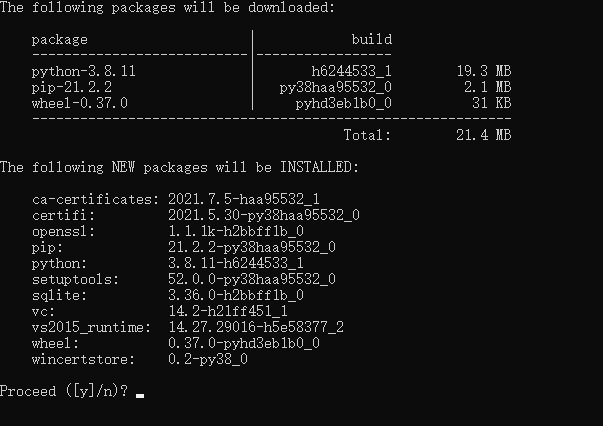
然后输入:y,即同意创建
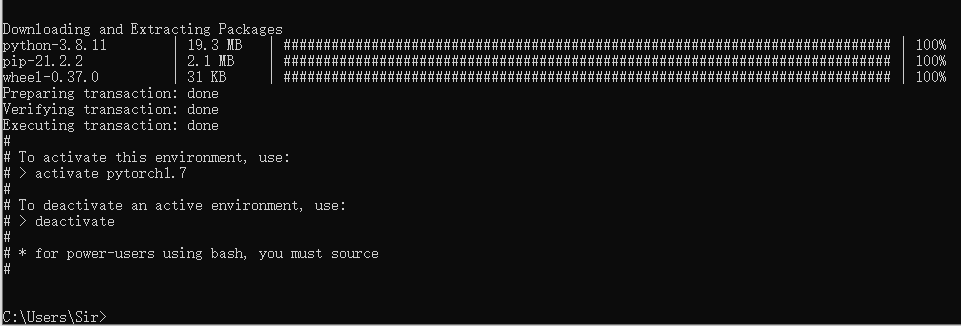
到这里,表示环境创建成功,下面就可以激活环境,安装自己需要的库了。
4、激活环境
输入:activate pytorch1.7,激活环境
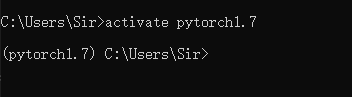
下面pip install即可。
5、退出环境
输入:deactivate,即退出环境
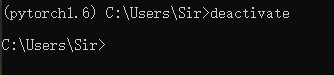
注:这里原本出了一点小错误(放错图了),现在改正了,因为我换了台电脑,所以虚拟环境的名称不一致,无关紧要。
6、删除虚拟环境
输入命令:conda remove -n pytorch1.7 --all
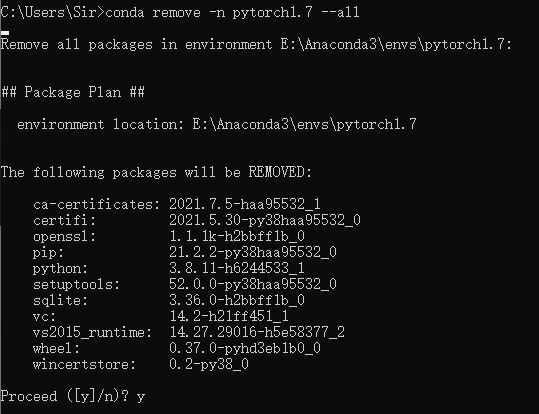
输入y,回车,即可删除虚拟环境。
Ubuntu系统下:
在ubuntu系统下,基本操作和win10一致,只是在激活环境时,前面要加上source
1、激活环境:source activate pytorch1.7
u系统下,基本操作和win10一致,只是在激活环境时,前面要加上source
1、激活环境:source activate pytorch1.7
2、退出环境:source deactivate
补充:conda常用命令
- conda list:查看安装了哪些包。
- conda install package_name(包名):安装包
- conda env list 或 conda info -e:查看当前存在哪些虚拟环境
- conda update conda:检查更新当前conda
总结
到此这篇关于利用Anaconda创建虚拟环境的文章就介绍到这了,更多相关Anaconda创建虚拟环境内容请搜索服务器之家以前的文章或继续浏览下面的相关文章希望大家以后多多支持服务器之家!
原文链接:https://blog.csdn.net/Sir666888/article/details/124543883